
سالم بودن باتری تبلت و لپ تاپ و عملکرد صحیح آن یکی از موارد مهمی است که باید همواره به آن توجه داشته باشید. اگر باتری دستگاه شما عملکرد صحیحی نداشته باشد، میزان شارژدهی آن افت می کند و ممکن است در شرایط اضطراری با مشکلاتی جدی مواجه شوید. خوشبختانه ویندوز 11 امکان چک کردن وضعیت عملکرد باتری دستگاه را در اختیار شما می گذارد و گزارشی از مشخصات باتری دستگاه، میزان مصرف انرژی سیستم، شارژدهی تخمینی باتری و سایر جزئیات را ارائه می دهد. در این مقاله نحوه استفاده کردن از این قابلیت ویندوز 11 را به صورت تصویری و مرحله به مرحله با یکدیگر مرور می کنیم.
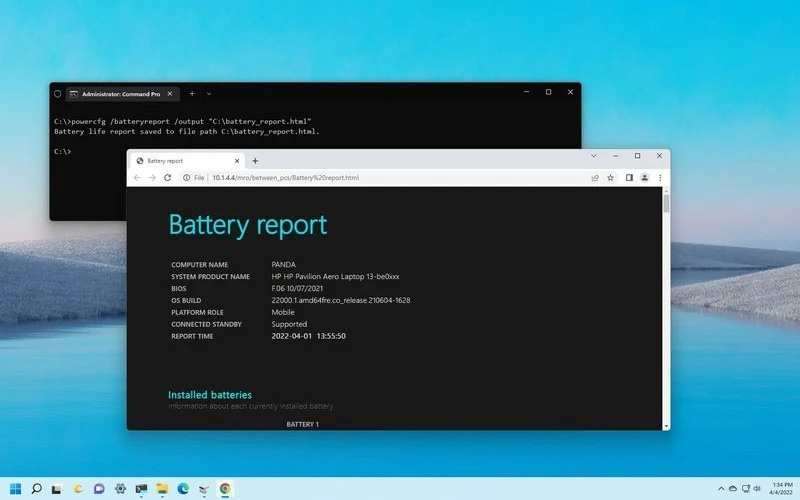
چگونه وضعیت سلامت باتری دستگاه را در ویندوز 11 بررسی کنیم؟
برای دستیابی به یک گزارش از وضعیت عملکرد باتری در ویندوز 11 مراحل زیر را انجام دهید:
1- منوی استارت را باز کنید.
2- عبارت Command Prompt را جستجو کرده و بر روی اولین گزینه از لیست نتایج کلیک راست کنید. سپس گزینه Run as administrator را انتخاب نمایید.
3- کامند زیر را تایپ کرده و سپس کلید اینتر را فشار دهید. نتیجه این کامند، گزارشی از وضعیت باتری دستگاه شما خواهد بود.
powercfg /batteryreport /output "C:\battery_report.html"
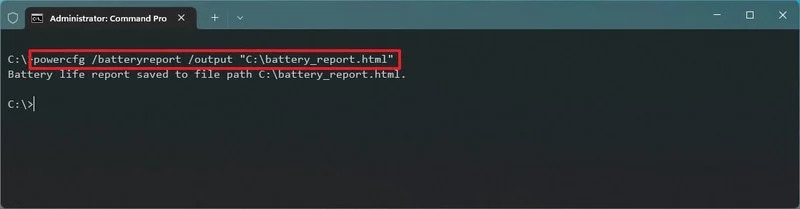
دسترسی به فایل گزارش
1- File Explorer را باز کنید.
2- از پنل سمت چپ، بر روی This PC کلیک کنید.
3- در بخش “Devices and drives”، بر روی دیوار “C” دبل کلیک کنید.
4- در اینجا فایل “battery_report.html” را مشاهده می کنید. بر روی آن دبل کلیک کنید تا فایل از طریق مرورگر پیش فرض سیستم شما باز شود.
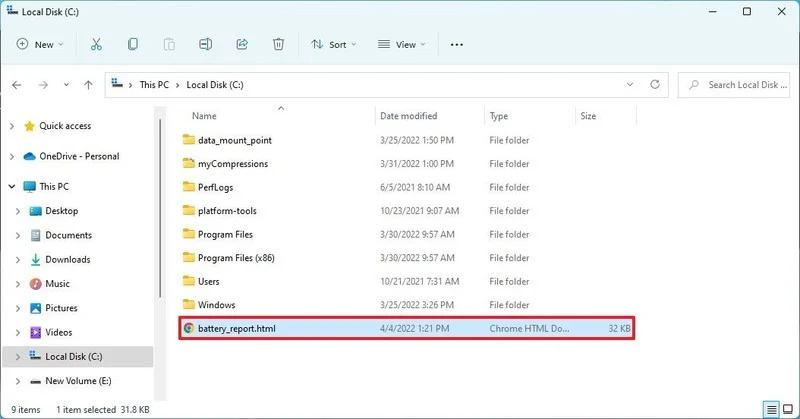
این گزارش از چندین بخش تشکیل شده است. بخشی که به احتمال زیاد برای شما بیشتر مفید است، بخش “Installed Batteries” خواهد بود. در این بخش می توانید اطلاعات کلی در رابطه با باتری نصب شده بر روی دستگاه خود را مشاهده کنید. این اطلاعات شامل نام، سازنده، سریال نامبر، ظرفیت و چرخه استفاده از آن خواهد بود.
اگر می خواهید تا در صورت نیاز به تعویض باتری، از این موضوع مطلع شوید، باید آیتم های “design capacity” و “full charge capacity” را بررسی کنید. در مثال ما، شما می توانید مشاهده کنید که باتری سیستم دارای ظرفیت حداکثر 44156 میلی وات ساعت و حداکثر ظرفیت شارژ کامل 44156 میلی وات ساعت است. یکسان بودن این دو عدد بیانگر این است که باتری نصب شده بر روی این دستگاه در حال حاضر از امکان شارژ شدن به صورت 100 درصد بهره می برد. اگر ظرفیت شارژ کامل کمتر از ظرفیت باتری باشد (مثلاً 50 درصد)، زمان تعویض باتری دستگاه شما فرا رسیده است.
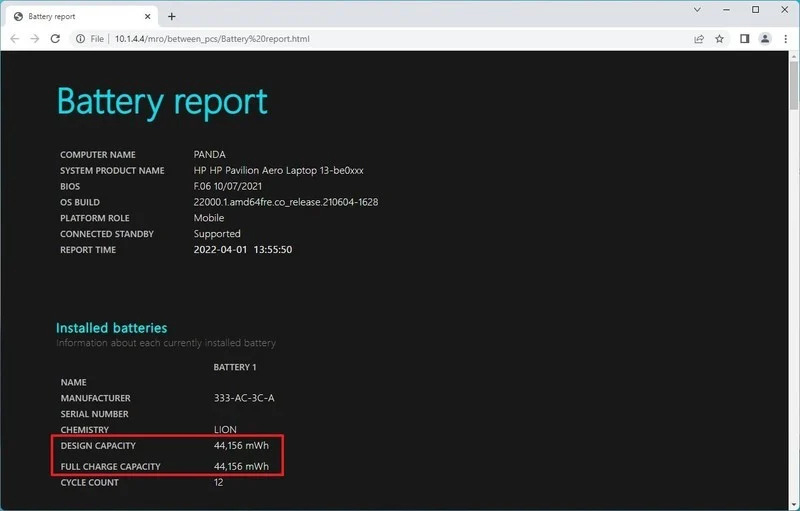
بخش “Recent Usage” نیز اطلاعات مفیدی را ارائه می دهد. در این بخش می توانید مشاهده کنید که دستگاه شما چه زمانی فعال، خاموش یا استند بای بوده است. این اطلاعات می تواند شما را از روشن شدن های تصادفی یا غیر مجاز سیستم (توسط افراد دیگر) مطلع کند.
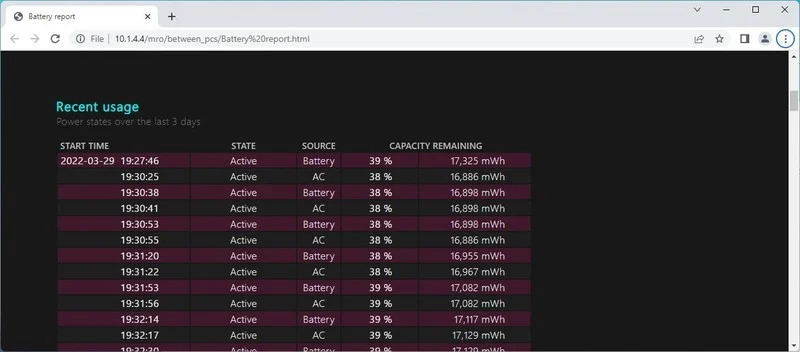
در بخش “Usage history” نیز مدت زمان روشن بودن دستگاه و فعال بودن باتری را مشاهده می کنید.
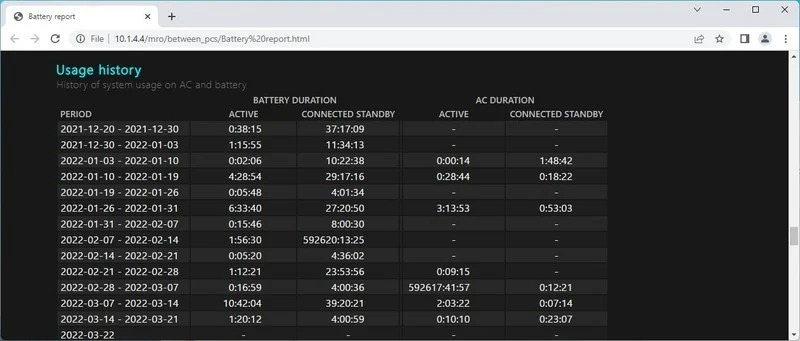
بخش “Battery capacity history” نیز تاریخچه ای از زمان های شارژ شدن باتری را به شما نشان می دهد.
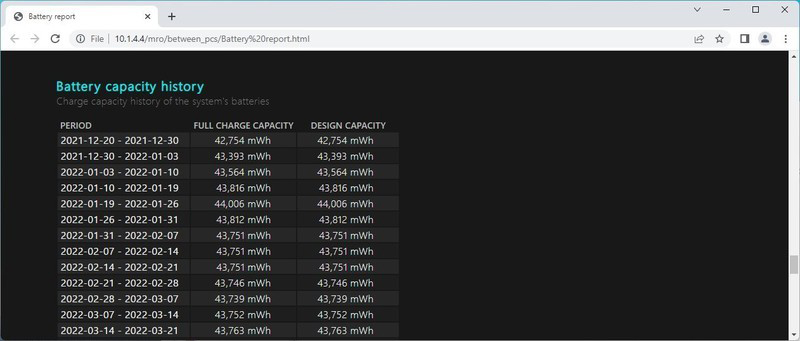
سرانجام در بخش “Battery life estimates” میزان شارژدهی تخمینی باتری برای استفاده های معمول را نمایش می دهد.
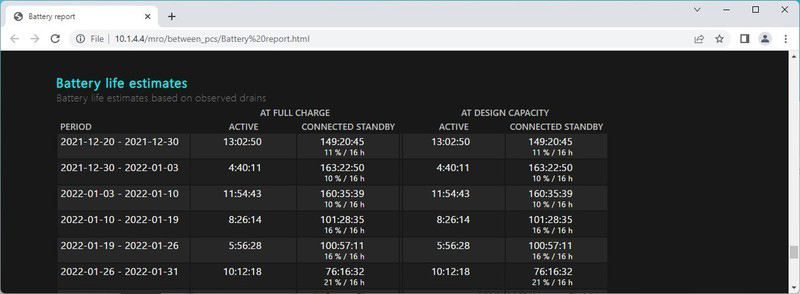
منبع: windowscentral




